Как сделать тени мягче в 3д макс
Редкий современный дизайн обходится совсем без теней. Большинство популярных дизайн-систем типа Material или Fluent включают их в себя. Давайте посмотрим, что можно сделать, чтобы не облажаться при создании теней.
Эй, хотел сказать тебе спасибо (и тебе тоже). Было приятно и неожиданно увидеть столь бурный отклик на эту тему на родном DTF. Продолжайте ставить лайки, мне понравилось.
Если хочется ещё статей — подписывайся🦔 И подумай про донат. Даю время до конца статьи.
Ну ладно, про «редкий» это я, конечно, загнул. Сейчас много всяких «экспериментальных» и «дерзких» дизайнов вообще без теней. Но то, что тени занимают особое место в сердечке дизайна, отрицать нельзя. Давайте пройдёмся по основным пунктам, которые можно запороть при работе с ними.
Практически идентичные тени. Единственная разница — цвет.Не важно, используете вы Figma, Sketch, XD или ещё что-то, совет универсальный:
Даже если взять стандартную тень и всего лишь увеличить blur и соответственно ему задать смещение, вы получите тень, которая выглядит намного приятнее.
Пока меня профессионалы не закидали помидрами, хочу сделать ремарку: естественно, мягкие тени — не панацея, и они нужны далеко не везде. И большие значения blur подойдут тоже не во всякой ситуации. Даже в вышеупомянутых мной дизайн-системах есть тени для элементов с низким уровнем подъёма (elevation).
Ещё один лайфхак (*distant trigger sounds*) - использовать несколько теней, наслаивая их друг на друга. Настраивать их, конечно, тяжелее, чем одну, но человечество придумало всякие генераторы как раз для этой цели.
Тут, естественно, тоже есть ограничения. Хотя тень слева и выглядит красиво, она получается очень длинная и в интерфейс в приложение, например, её не впихнёшь. Максимум — на какой-нибудь лендинг. Выглядит она как-то так:
box-shadow: 0px 2.07544px 2.21381px rgba(46, 60, 80, 0.0196802), 0px 4.98758px 5.32008px rgba(46, 60, 80, 0.0282725), 0px 9.39116px 10.0172px rgba(46, 60, 80, 0.035), 0px 16.7522px 17.869px rgba(46, 60, 80, 0.0417275), 0px 31.3332px 33.4221px rgba(46, 60, 80, 0.0503198), 0px 75px 80px rgba(46, 60, 80, 0.07);Понятное дело, что для интерфейсов лучше использовать что-то более подходящее. Например, если не ошибаюсь, в Material тени состоят из трёх слоёв, во Fluent — из двух.
Да-да, есть тут небольшая путаница. В английском это — opacity, непрозрачность. Но в русском почему-то все поголовно говорят прозрачность, хотя параметр тот же самый. Он же альфа.
Ну да не суть. Просто не используйте для теней большие значения. Максимум, что вы можете себе позволить — это 25%, больше обычно выглядит плохо. По крайней мере с тёмными тенями. О цветных поговорим чуть ниже.
Цветные тени — плюс-минус новое веяние дизайна, и использовать их можно далеко не везде. Отличаются они обычно более высокой opacity (в среднем раза в два выше) по сравнению с их тёмными собратьями и, очевидно, цветом.
Довольно важная вещь, и так далеко по списку. *разочарованно цыкает*
Хотя никто не отрицает, что тень может использоваться чисто для декоративного эффекта — выделить какой-то элемент, например, обычно с их помощью передают подъём элементов (elevation). Если хочется что-то почитать про это — можно глянуть в документацию Material, там всё подробно расписано и даже показано.
Но смысл простой: элементы на экране находятся в псевдо-3d пространстве и с помощью теней показывается изменение их высоты.
Вот и конец статьи. Время пришло. Я ни к чему не принуждаю. Просто дружеское напоминание, что донатить можно как через систему DTF, так и на Я.Деньги.
У меня есть страница, где всё готово для переводов. Выбираете карту или кошелек на Яндексе…Если понравилось — не забывайте ставить классы и подписывайтесь на мой блог и мой канал в одноклассниках. Всем чмоки в этом чятике.
Если есть пожелания/предложения о чём написать или любой другой фидбек — прошу в комментарии!
И ещё у меня есть пара каналов в телеге, вдруг вам будет интересно:
-
. Всякое про дизайн. . Изредка пощу (постю? постирую?) что-то про работу.
фикс (о котором никто не просил)
Ладно, ты меня уделал
Ещё градиентами обмазаться, ага.
Этим можно брать, и обмазываться
Не ври, это сделал Артемий Лебедев, это же новый логотип для завода по изготовлению мороженного. Ты просто взял и перевернул мороженку! ФУ!
Ну вписался и вписался
Найс. Можно ещё по вертикали вниз немного сдвинуть и норм будет
В глаза ебусь наверно но разница настолько минимальна что я ее порой не вижу
Если в случае с оттенками теней, лол, то вполне возможно, что экран.. ну обычный, хотел бы написать хуевый, но нет. В остальных примерах все более менее наглядно
7 летнее ноутбучное обосанное TN вместо экрана
О, я во времена студенчества как-то верстал домашнюю страничку для своего сайта, которая на моем мониторе выглядела заебись, а потом пришел к другу с монитором поприличнее, и ужаснулся, как всё хуёво выглядит на самом деле.
У меня тоже есть такая страничка из нулевых. Даже парочка. На моём монике выглядело збс, а я тут недавно её нашёл. уххх. :D
В примере со слоеной темой разница и правда минимальная
"Одинокая тень-одиночка на одинокой дороге. Одна."
Моё увожение за The IT Crowd 😊
Статья хорошая, но на самом деле чтобы делать хорошие тени нужно пользоваться базовым принципом из жизни:
Тень в реальном мире редко бывает просто черной, она обычно содержит в себе оттенок основного цвета обьекта. Такие тени смотрятся органично.
Это, конечно, не значит что делать стоит только так. Иногда правила имеет смысл нарушать. Но тогда нужно понимать зачем это делается.
Можно еще попробовать применять практики из исскуства. Недавно тут была статья, что для создания определенного стиля художник делает тень "холодной", а свет "теплым". Это можно взять на вооружение. Но я бы сказал, что такой прием опять же ситуативный, так как нарушает общее правило.
В целом правило простое: люди привыкли видеть натуральные цвета поэтому в общем случае интерфейсы с натруальными цветами воспринимается пользователем легче. (Читай избегайте, абсолютно черного, красного и т.д.)

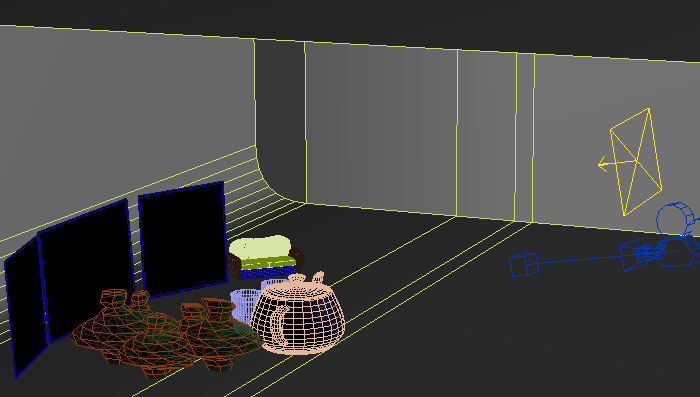
2. Установите в Intensity параметр Multipler так, что бы сцена не выглядела засвеченной или слишком темной:

А так же включите параметр Cast Shadows (тени) и отключите Affect reflections (источник освещения не будет виден в отражениях)
Увеличте так же параметр Subdivids с 8 до 16 (или до 24 если у вас мощный процессор).
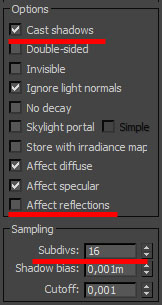
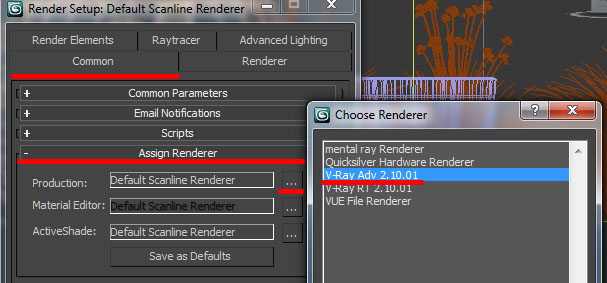
4. Непосредственно настройки освещения. Во вкладке Indirect Illumination измените параметры, которые я подчеркнул:
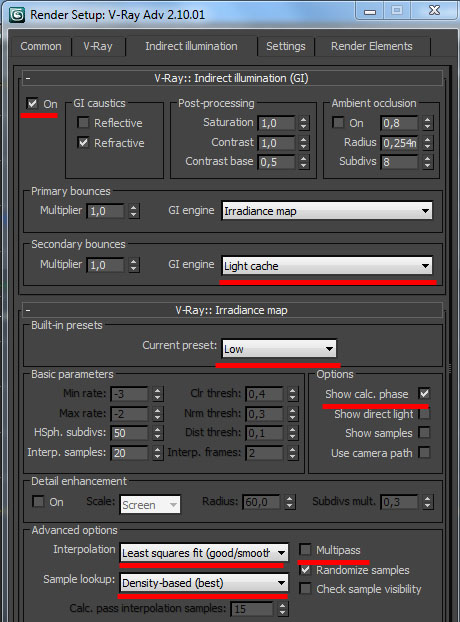
5. Настраиваем Light Cache и рендерим:
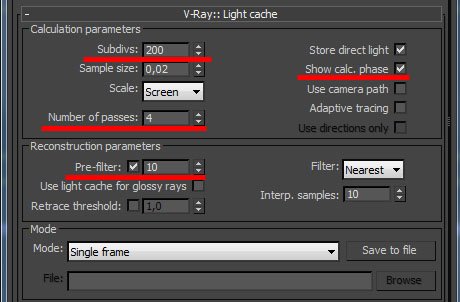
Number of phases говорят что нужно ставить число равное количеству ядер процессора.
Освещение интерьера в 3d визуализации
Настройка Vray 3d max, в последних версиях плагина, сводится к простым и нескольким действиям. Не стоит забывать, что есть и более важная тема — это понимание свойств света. Правильное освещение передает особое индивидуальное настроение интерьера, делает его художественным и привлекает к себе внимание.
Одним из самых важных качеств визуализатора, является умение разбираться в различных типах освещения.
Условно, освещение делится на два типа: искусственное (светильники) и естественное (свет от неба и солнца). Самые красивые визуализации получаются при их сочетании. Такой вариант освещения называется смешанным или комбинированным.

Смешанное освещение интерьера
В смешанном освещении интерьера, нужно обязательно учитывать один очень важный момент, что преобладать должен один из типов освещения (см. выше). Если этого не сделать, рендер получиться плоским, не объемным. Такую визуализацию не спасет ни одна постобработка.
В этом видеоуроке я использую смешанный вариант освещения, в котором преобладает дневное (направленный свет из окон).
Как вы видите, в постановке и настройке освещения нет ничего сложного. Главное, соблюдать правильность размещения источников освещения.
Видеоурок по настройке освещения интерьера без окон смотрите по ссылке Как сделать визуализацию интерьера без окон в 3ds max Vray
Все освещенные объекты отбрасывают тени. Тени могут быть короткими и вытянутыми, резкими и размытыми и даже иметь свой собственный цвет.
Программа 3ds Мax содержит следующие типы теней:
■ Shadow Maps (Карты теней) – растровое изображение тени, созданное на основе проекции объекта, освещенного источном, с мягкими размытыми границами (рис. 18.26).
■ Area Shadows (Протяженные тени) – плавные размытые тени от протяженных источников, созданные посредством технолии Anti-alising (рис. 18.27).

Рис. 18.26. Плавные тени типа Shadow Map (Карта теней)

Рис. 18.27. Размытые протяженные тени
■ Raytraced Shadows (Трассируемые тени) – тени с четкими границами, рассчитываемые по направлению каждого луча падающего света. В расчете этих теней используется сложный циклический алгоритм вычисления, который позволяет создать тени, недоступные другим типам источников (например, тени от прозрачных объектов) (рис. 18.28).

Рис. 18.28. Трассируемые тени с четкими границами
■ Advanced Raytraced Shadows (Улучшенные трассирующие ти) – тени, в расчете которых используется улучшенный алгитм расчета трассировки лучей, позволяющий создавать раытость краев теней и требующий меньший объем оператиой памяти для расчета (рис. 18.29).
■ mental ray Shadow Map (Карты теней на основе mental ray) – карты теней, вычисляемые посредством алгоритма визуализии mental ray.

Рис. 18.29. Тени со сглаженными очертаниями, созданные алгоритмами улучшенной трассировки лучей
Выбор типа применяемых теней доступен в выпадающем списке группы параметров Shadows (Тени) свитка параметров General Parameters (Основные параметры) (рис. 18.30).

Рис. 18.30. Выпадающий список выбора типа теней
Примечание. Отключить (включить) отражение тени для каждого объекта можно в диалоговом окне его свойств. Для этого в группе параметров Rendering Control (Управление визуализацией) нужно снять флажок Cast Shadows (Отбрасывание теней).
Каждый тип теней имеет как оие, так и индивидуальные настройки. Для карты теней характерны такие параметры:
■ Bias (Смещение) – регулирует сдвиг тени от источника

Рис. 18.31. Сдвинутая тень от сферы
■ Size (Размер) – определяет размер растрового изображения тени
(на сам размер тени от объекта не влияет), регулируя ее четкость;
■ Sample Range (Диапазон выборки) – регулирует усреднение областей тени для создания более резких очертаний;
■ Absolute Map Bias (Абсолютное смещение карты) – включает долнительный расчет смещения карты относительно всей сцены;
■ 2 Sided Shadows (Двухсторонние тени) – включает расчет тей для задних граней поверхности объектов.
Установить параметры карты теней можно в свитке парамеов Shadow Map Params (Параметры карты теней) (рис. 18.32).
Протяженные тени применяются для протяженных источнов света. Степень размытости тени прямо пропорциональна уденности источника света.
Параметры протяженных теней настраиваются в свитке паретров Area Shadows (Протяженные тени) (рис. 18.33).


Рис. 18.32. Свиток
Shadow Map Params (Параметры карты теней)
Рис. 18.33. Свиток Area Shadows (Протяженные тени)
В группе параметров Basic Options (Базовые настройки) сержится выпадающий список основных параметров тени: Simple (Простая), Rectangle Light (Плоская прямоугольная), Disc Light (Плоская), Box Light (Объемная прямоугольная), Sphere Light (Сферическая).
В группе параметров Antialiasing Options (Настройки сглажания) имеются такие настройки:
■ Shadow Integrity (Целостность тени) – определяет уровень целостности тени;
■ Shadow Quality (Качество тени) – регулирует качество создаемой тени;
■ Sample Spread (Разброс теней) – задает степень размытости тени;
■ Shadow Bias (Смещение тени) – регулирует дальность смещия тени от объекта;
■ Jitter Amount (Уровень зашумления) – создает дополнительное зашумление в области тени.
Трассируемые тени имеют четкие границы, которые нельзя рактировать. Свиток параметров Ray Traced Shadow Params (Паметры трассируемых теней) содержит только настройки смения тени от источника Ray Bias (Смещение лучей) и интенсивнти обработки алгоритма Max Quadtree Depth (Максимальное ветвление дерева обработки).
С увеличением значения параметра Max Quadtree Depth (Мак-
симальное ветвление дерева обработки) программа будет исполь-
зовать больший объем оперативной памяти для расчета трассирои лучей, что позволит уменьшить время обработки (рис. 18.34).
Для настройки улучшенных трассируемых теней используется свиток параметров Adv. Ray Traced Params (Параметры улуенных трассируемых теней), который содержит группу паретров Antialiasing Options (Настройки сглаживания) с настроами, идентичными настройкам протяженных теней (рис. 18.35).


Рис. 18.34. Свиток параметров
Ray Traced Shadow Params
Рис. 18.35. Свиток параметров
Adv. Ray Traced Params
В группе параметров Basic Options (Базовые настройки) имеется выпадающий список типов улучшенных трассирующих теней. В нем доступны варианты Simple (Простые), 1-Pass Antialias (Однратное сглаживание) и 2-Pass Antialias (Двукратное сглаживание). Последний вариант позволяет настраивать наибольшее количество параметров сглаживания.
Для протяженных теней и улучшенных трассирующих теней доступен дополнительный свиток параметров Optimizations (Оимизации), содержащий настройки для ускорения визуализации теней (рис. 18.36).
Группа параметров Transparent Shadows (Прозрачные тени) содержит флажок On (Включить), который активирует режим отбрасывания цветных теней прозрачными объектами. Цвет тени можно выбрать, щелкнув по образцу Antialiasing Threshold (Пог сглаживания) (по умолчанию указан черный цвет).
Флажок Supersampled Material (Супердискретизированный материал) активирует режим сглаживания материалов с паретром SuperSampling (Супердискретизация), а флажок Reflect/
Refract (Отражение/Преломление) – режим отражения и прелоения света.
Флажок Skip Coplanar Faces (Пропускать компланарные гри) отключает визуализацию компланарных граней, расположеых на расстоянии, меньшем порогового значения, которое задтся в поле Threshold (Порог).
В 3ds Max цвет тени не зависит от цвета светового потока. Измить цвет, плотность тени и добавить текстурную карту можно в свитке параметров Shadow Parameters (Параметры тени) (рис. 18.37).


Рис. 18.36. Свиток параметров
Рис. 18.37. Свиток параметров
Цвет тени можно изменить, щелкнув по образцу Color (Цвет) и выбрав новый в открывшемся диалоговом окне Color Selector: Shadow Color (Выбор цвета: цвет тени).
Параметр Density (Плотность) регулирует плотность отбрываемых теней. Чем меньше плотность, тем светлее цвет тени.
Флажок Map (Карта) активирует режим применения к тени текстурной карты. Выбор текстурной карты для тени аналогичен выбору карты для источника света (рис. 18.38).
Флажок Light Affects Shadow Color (Воздействие света на цвет тени) активирует режим смешения цвета светового истоика и выбранного цвета тени.
Группа параметров Atmosphere Shadows (Атмосферные тени)
включает режим отбрасывания теней атмосферными эффектами. Параметр Opacity (Непрозрачность) задает степень непро-
зрачности атмосферы (например, тумана).
Параметр Color Amount (Количество цвета) регулирует стень смешивания цветов атмосферных эффектов и теней.

Рис. 18.38. Тени, к которым применена текстурная карта
Источник: Харьковский, Александр Викторович, 3ds Max 2013. Лучший самоучитель / А.В. Харьковский. — изд. 4-е, доп. и перераб. — Москва: Астрель, 2013. — 480 с. — (Учебный курс).
Среди стандартных источников света три источника (а именно Spot, Direct и Omni) позволяют нам выбрать тип просчитываемых теней. Если мы используем штатный стандартный визуализатор Default Scanline Renderer (DSR), то интерес для нас будут представлять: Advanced ray-traced shadows, Area shadows, Ray-traced shadows, Shadow maps.
При выборе типа тени среди свитков параметров ИС появляется свиток параметров тени, название которого начинается с наименования типа.
Shadow Map
Самый простой и нетребовательный к расчетным ресурсам тип теней.
- Расстояние объекта от отбрасываемой тени
- Размер карты, на основе которой расчитывается тень. Чем больше карта, тем качественнее расчитываемая тень. Лучше использовать числа порядка 2n
- Размытие кромки тени. Увеличение параметра позволяет избавиться от зубчатого края кромки при низком разрешении карты
- Параметр, отвечающий за управление значением Bias. По умолчанию отключено (наилучший результат в большинстве случаев). В случае с анимацией может помочь включение опции
- Если выключено, то свет проходит через поверхность, если натыкается на полигоны, обращенные от него нормалями. Включение опции позволяет получить корректные тени
На Рис.1 верхний ряд изображений наглядно показывает изменение качества тени при увеличении параметра Size. Даже значительное увеличение размера карты не решает проблемы зубцов на краях тени, хотя безусловно рисунок тени становится более проработанным.
Во втором ряду во всех трех случаях размер карты остается одинаковым, но меняется параметр Sample Range. Постепенно увеличивая его, мы избавились от зубчатости, размыв кромку тени.
Рис.1 Изменение качества тени типа Shadow Map при различных параметрах
Ray-Traced Shadows
Тени этого типа расчитываются на основе алгоритма трассировки. Имеют четкие края и практически не поддаются настройке.
Тень Ray-Traced Shadow более точная относительно Shadow Map. К тому же она способны учитывать прозрачность объекта, но тем временем «сухая» и четкая, что смотрится не очень естественно в большинстве случаев. Ray-Traced Shadow более требовательна к ресурсам компьютера, чем Shadow Map.
- Расстояние объекта от отбрасываемой тени
- Если выключено, то свет проходит через поверхность, если натыкается на полигоны обращенные от него нормалями. Включение опции позволяет получить корректные тени
- Глубина трасировки – параметр, отвечающий за проработку тени. Увеличение этого значения может значительно увеличить время визуализации
Ray-Traced Shadows с ИС типа Omni займут больше времени на визуализацию чем связка Ray-Traced Shadows + Spot (или Directional)
Рис.2 Тени Ray-Traced Shadows от непрозрачного и прозрачного объектов
Advanced Ray-Traced Shadows
Тени этого типа очень похожи на тени Ray-Traced Shadows, но как понятно из названия имеют более продвинутые настройки, позволяющие получать более естественные и корректные расчеты.
- Метод генерации тени
Simple – одиночный луч выходит из ИС. Тень не поддерживает какого-либо сглаживания и настройки качества
1-Pass Antialias – иммитируется испускание пучка лучей. Причем такое же кол-во лучей отражается от каждой освещенной поверхности (Кол-во лучей регулируется Shadow Quality).
2-Pass Antialias – Аналогично, но испускается два пучка лучей. - Если выключено, то свет проходит через поверхность, если натыкается на полигоны обращенные от него нормалями. Включение опции позволяет получить корректные тени
- Количество лучей испускаемых освещенной поверхностью
- Количество вторичных лучей испускаемых освещенной поверхностью
- Радиус (в пикселях) размытия кромки тени. Увеличение параметра повышает качество размытия. Если приразмытии кромки потерялись мелкие детали, скорректируйте сей казус увеличением Shadow Integrity
- Расстояние объекта от отбрасываемой тени
- Параметр, управляющий хаотичностью лучей. Изначально лучи направляются по строгой сетке, что может вызвать неприятные артефакты. Внесение хаоса сделает изображение тени более естественным
Рекомендуемые значения 0,5-1,0. Но более размытые тени потребуют большего значения Jitter Amount
Area Shadows
Этот тип теней позволяет учитывать габариты источника света, благодаря чему можно получать естественные протяженные тени, которые «расщепляются» и размываются при удалении от объекта. Такие тени 3dsMax получает путем смешения ряда «сэмплов» (образцов) теней. Чем больше «сэмплов» и лучше смешение, тем качественнее просчитанная тень.
- Форма мнимого источника света, позволяющая определить характер тени.
Simple – одиночный луч выходит из ИС. Тень не поддерживает какого-либо сглаживания и настройки качества.
Rectangle Light – иммитируется испускание света с прямоугольной области.
Disc Light – ИС ведет себя так, как если бы он приобрел форму диска.
Box Light – имитация кубического ИС.
Sphere Light – имитация сферического ИС. - Если выключено, то свет проходит через поверхность, если натыкается на полигоны, обращенные от него нормалями. Включение опции позволяет получить корректные тени.
- Управляет количеством испускаемых лучей (нелинейно). Чем выше число, тем больше лучей, тем выше качество тени.
- Параметр, отвечающий за качество тени. Для рационального расчета, всегда устанавливайте число выше, чем Shadow Integrity.
- Радиус (в пикселях) размытия кромки тени. Увеличение параметра повышает качество размытия. Если приразмытии кромки потерялись мелкие детали, скорректируйте сей казус увеличением Shadow Integrity.
- Расстояние объекта от отбрасываемой тени.
- Параметр, управляющий хаотичностью лучей. Изначально лучи направляются по строгой сетке, что может вызвать неприятные артефакты. Внесение хаоса сделает изображение тени более естественным.
- Габариты мнимого источника. Length - длина, Width – ширина, Height (активна только для Box Light и Sphere Light) - высота.
Взглянем на Рис.3. На первом фрагменте. Несколько «сэмплов» тени наложены друг на друга без какого-либо смешения. На втором фрагменте они уже смешаны (Jitter Amount изменен с 0,0 на 6,0). Смешанные «сэмплы» воспринимаются как более естественная тень, но качество ее оставляет желать лучшего. Третий фрагмент показывает тень с отличным качеством (Shadow Integrity и Shadow Quality изменены с единичных значений на 8 и 10 соответственно).
Второй ряд на Рис.3. иллюстрирует, как меняется характер тени, если мы увеличиваем размеры мнимого источника. В данном случае у нас мнимый источник типа Rectangle Light (плоский прямоугольный). При увеличении площади источника размытие тени увеличивается.
Рис.3 Изменение качества тени типа Area Shadow при различных параметрах
Некоторые значения параметров имеют рекомендательный характер, но все ограничивается лишь вашей фантазией. Самый лучший способ разобраться – это эксперимент. Не бойтесь проводить опыты со светом. Уловите настроение будущей картинки и сдаитесь за настройки.
На Рис.4. шахматный конь с материалом на основе простой процедурной текстуры Wood. Три источника света подкрашенные в разные цвета. Простая постановка, тем не менее, фигурка смотрится неплохо.
Рис.4 Шахматная фигура «Конь». Предметная визуализация
Резюме
Освещение – один из важнейших этапов в работе над трехмерной сценой. С первого взгляда может показаться, что сухую информацию урока невозможно приложить к творческой работе. Однако же при должной смекалке и трудолюбии можно добиться невероятных результатов. В конце концов все цифровые изображения всего лишь наборы нулей и единиц, а 3dsMax всего лишь ваш очередной инструмент, ровно как карандаш или кисть.
Создайте стандартный источник света в 3ds Max || > Modify panel > свиток General Parameters > выберите VRayShadow из выпадающего списка.
Обзор
Плагин VRayShadow может быть использован для получения теней методом трассировки лучей как от стандартных источников света 3ds Max, так и от источников света V-Ray. Заметим, что в большинстве случаев, стандартные 3ds Max Ray Traced Shadows не будут работать с V-Ray. Вы должны использовать тени VRayShadow. В дополнение к поддержке размытых теней: они будут отбрасывать корректные тени от объектов с дисплейсментом V-Ray так же хорошо, как и от прозрачных объектов.
Параматры VRayShadow.
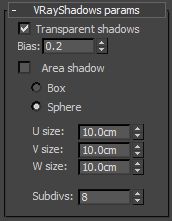
Transparent shadows - Прозрачные тени - эта опция определяет поведение теней, когда в сцене есть прозрачные объекты. Когда эта опция включена, V-Ray будет считать тени независимо от установок источника света Object Shadows (Color, Density, Map, etc.), тем не менее, цвет тени от прозрачных объектов будет корректным. Когда эта опция выключена, тени будут брать параметры источника света из свитка Object Shadows, но тени от прозрачных объектов будут монохромными (с оттенком или чисто серые).
Bias - Смещение - опционально, V-Ray может просчитывать тени из точки, которая слегка смещена по отношению к источнику света, от которого просчитывается затенение поверхности. Это может быть полезно для предотвращения "прыщей на поверхности" (черных пятен на поверхности, возникающих от некорректного отбрасывания тени объектом на себя).
Area shadow - Размытые тени - опция включает или выключает размытые тени.
Type - Тип - определяет способ, которым просчитываются размытые тени:
Box - Бокс - V-Ray вычисляет тени, как если бы они отбрасывались от источника света в форме прямоугольного параллелепипеда.
Sphere - Сфера - V-Ray вычисляет тени, как если бы они отбрасывались от источника света в форме сферы.
U size - размер источника света по оси U, который V-Ray принимает в расчет при вычислении мягких теней (если выбран источник света типа Sphere, размер по оси U соответствует радиусу сферы).
V size - размер источника света по оси V, который V-Ray принимает в расчет при вычислении мягких теней (если выбран источник света типа Sphere, размер по оси V не влияет на вычисления).
W size - размер источника света по оси W, который V-Ray принимает в расчет при вычислении мягких теней (если выбран источник света типа Sphere, размер по оси W не влияет на вычисления).
Subdivs - Подразбиения - это значение управляет количеством сэмплов, которое V-Ray будет брать для расчета мягких теней в данной точке. Большее значение дает меньший шум, но замедляет визуализацию.
Пример: Размытые тени: Box в сравнении с Sphere / U, V, W Sizes.

Тип Sphere, U: 10, V: 10, W:10. Когда выбран этот тип, VRayShadow учитывает только значение U size. V и W sizes не влияют на конечный результат. Другими словами, это означает, что наш источник света имеет форму Сферы и излучает лучи равномерно во всех направлениях.

Тип Box, U: 2, V: 20, W:10. Теперь источник света имеет форму коробки. В этом случае VRayShadow учитывает все значения U, V и W size. Смотрите, какая сильная тень по оси U, и насколько она мягче по оси V.

Тип Box , U: 40, V: 2, W:10. Теперь вид тени очень отличается от предыдущего. Обратите внимания, как значение size влияет на конечный результат.
Пример: VRayShadow как метод трассировки лучей и Area Types /Subdivisions в сравнении с Quality / Bias.
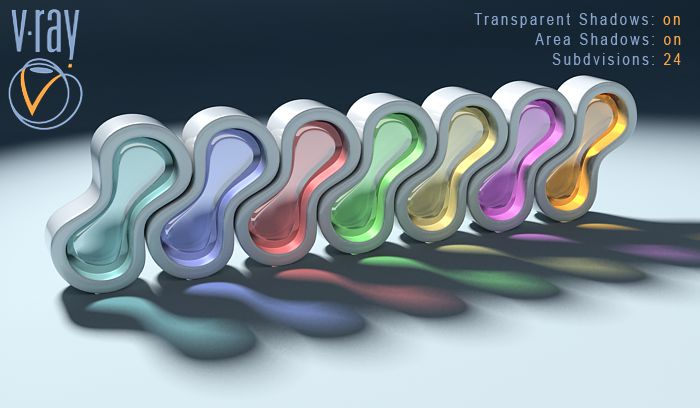
Transparent Shadows: включено, Area Shadows: включено. Subdivisions: 24.
Увеличение значения Subdivisions приводит к повышению качества тени. Конечно же, это увеличивает время рендера, т.к. V-Ray вычисляет больше сэмплов, также заметна небольшая зернистость.
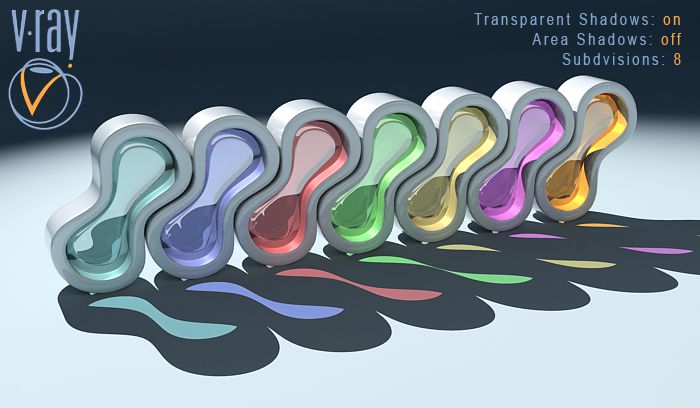
Transparent Shadows: включен, Area Shadows: выключен. Subdivisions: 8.
С этими настройками VRayShadow действует как Raytraced Shadow. В этом случае Subdivisions не влияют на конечный результат. Заметьте, что VRayShadow берет в расчет только геометрию объектов и прозрачность их материалов (имеем цветные тени).
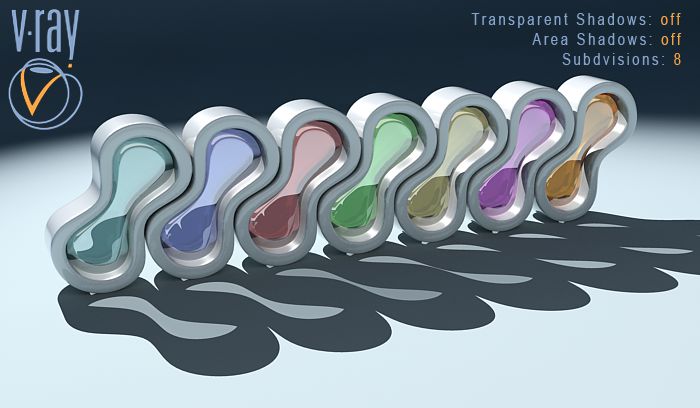
Transparent Shadows: выкл. , Area Shadows: выкл. Subdivisions: 8.
Снова VRayShadow действует как Raytraced Shadow, но в этот раз с выключенным параметром Transparency (прозрачность). Мы имеем прозрачность через материал, но без цветов.
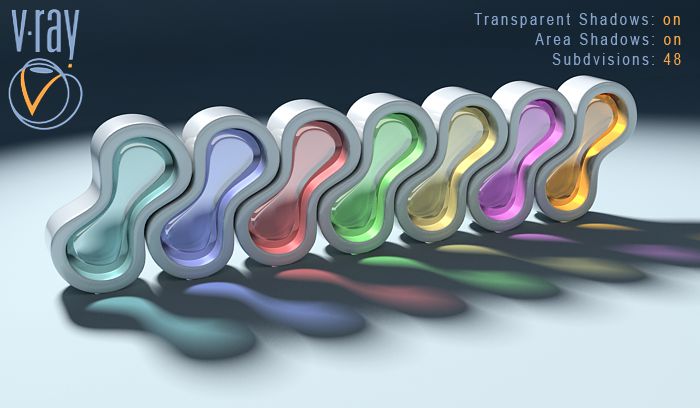
Transparent Shadows: вкл. , Area Shadows: вкл. Subdivisions: 48.
Теперь с помощью значения Subdivisions у нас гораздо лучше качество теней. Грамотно используя этот параметр, время рендера можно значительно сэкономить.
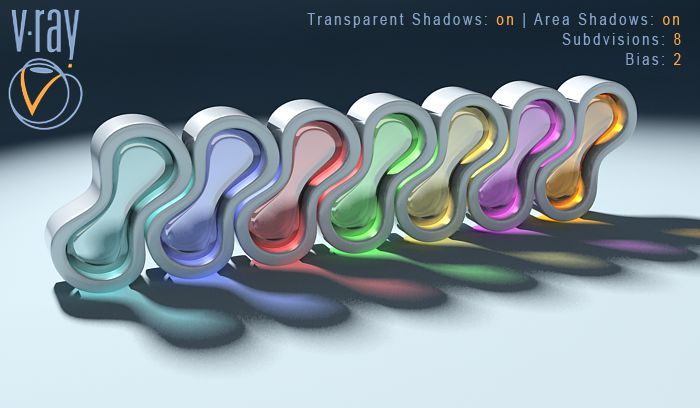
Transparent Shadows: вкл. , Area Shadows: вкл., Bias: 2.0, Subdivisions: 8.
Смещенная тень. Bias перемещает тень к или от объекта (или объектов), отбрасывающего тень. Если значение Bias слишком низко, тени могут "просачиваться" в места, которые не должны, делать муаровые узоры, или ненужные темные области на меше. Если значение Bias слишком высоко, тени могут «отделиться» от объекта. Если значение Bias критично в любом направлении, тени могут не рендериться вовсе.
Пример: изменение цвета тени.

Transparent Shadows вкл.
В этом случает значение Цвета (R,G,B) в свитке Shadow Parameters не имеет никакого эффекта. Для того, чтобы изменить цвет тени, параметр Transparent должен быть выключен. См. следующие изображения.
Читайте также:


